Lapisan dan elevasi di Windows 11
Windows 11 menggunakan lapisan dan elevasi sebagai fondasinya untuk hierarki aplikasi. Hierarki mengomunikasikan informasi penting tentang cara menavigasi dalam aplikasi sambil menjaga perhatian pengguna tetap terfokus pada konten yang paling penting. Lapisan dan elevasi adalah petunjuk visual yang kuat yang memodernisasi pengalaman dan membantu mereka merasa koheren dalam Windows.
Layering
Lapisan adalah konsep tumpang tindih satu permukaan dengan permukaan lain, menciptakan dua atau lebih area yang dibedakan secara visual dalam aplikasi yang sama.
Catatan
Lapisan di Windows 11 digabungkan erat dengan penggunaan bahan. Silakan referensikan bagian materi untuk panduan khusus tentang cara penerapannya.
Windows 11 menggunakan sistem dua lapisan untuk aplikasi. Kedua lapisan ini menciptakan hierarki dan memberikan kejelasan, menjaga pengguna tetap fokus pada apa yang paling penting.
- Lapisan dasar adalah fondasi aplikasi. Ini adalah lapisan terbawah dari setiap aplikasi, dan berisi kontrol yang terkait dengan menu, perintah, dan navigasi aplikasi.
- Lapisan konten memfokuskan pengguna pada pengalaman pusat aplikasi. Lapisan konten mungkin berada pada elemen yang bersebelah, atau dipisahkan menjadi kartu yang mengegmentasi konten.
Elevation
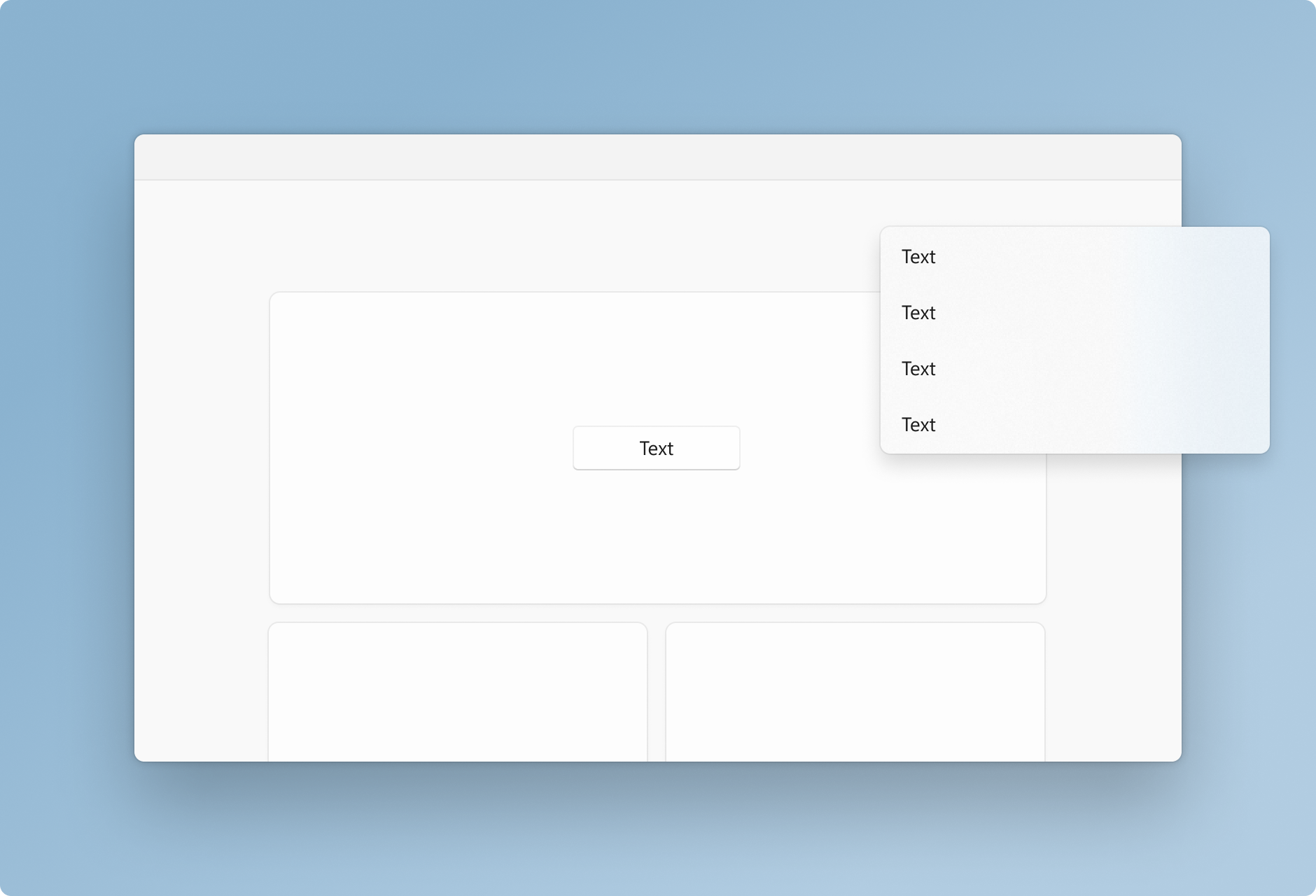
Elevasi adalah komponen kedalaman hubungan spasial yang dimiliki satu permukaan dengan permukaan lain sehubungan dengan posisinya di desktop. Ketika dua objek atau lebih menempati lokasi yang sama di layar, hanya objek dengan elevasi tertinggi yang akan dirender di lokasi tersebut.
Bayangan dan kontur (kerangka) digunakan pada kontrol dan permukaan untuk mengomunikasikan elevasi objek secara halang, dan untuk membantu menarik fokus jika diperlukan dalam pengalaman. Windows 11 menggunakan nilai berikut untuk mengekspresikan elevasi dengan bayangan dan kontur.

Jendela
Nilai elevasi: 128
Lebar goresan: 1
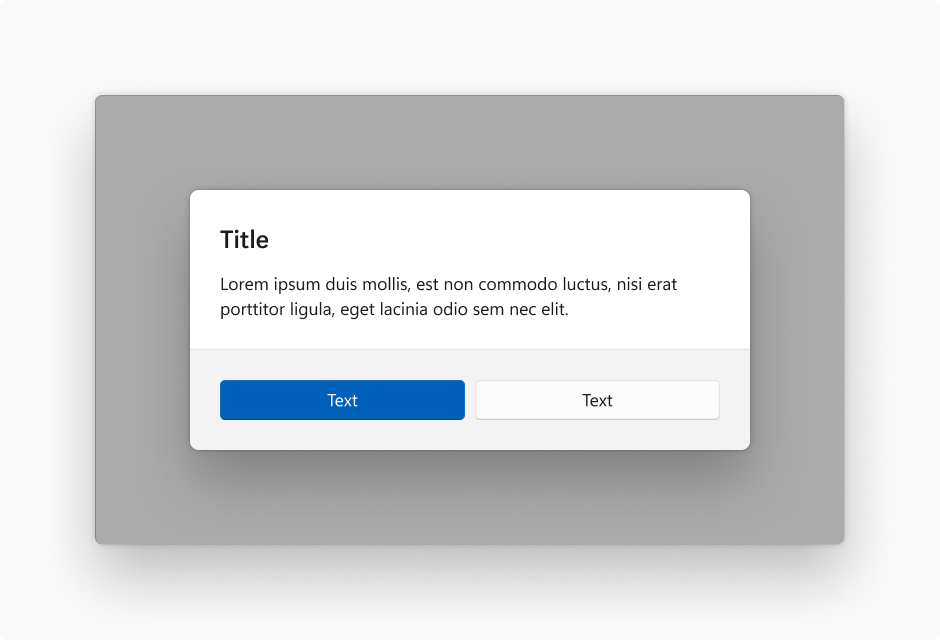
Dialog
Nilai elevasi: 128
Lebar goresan: 1
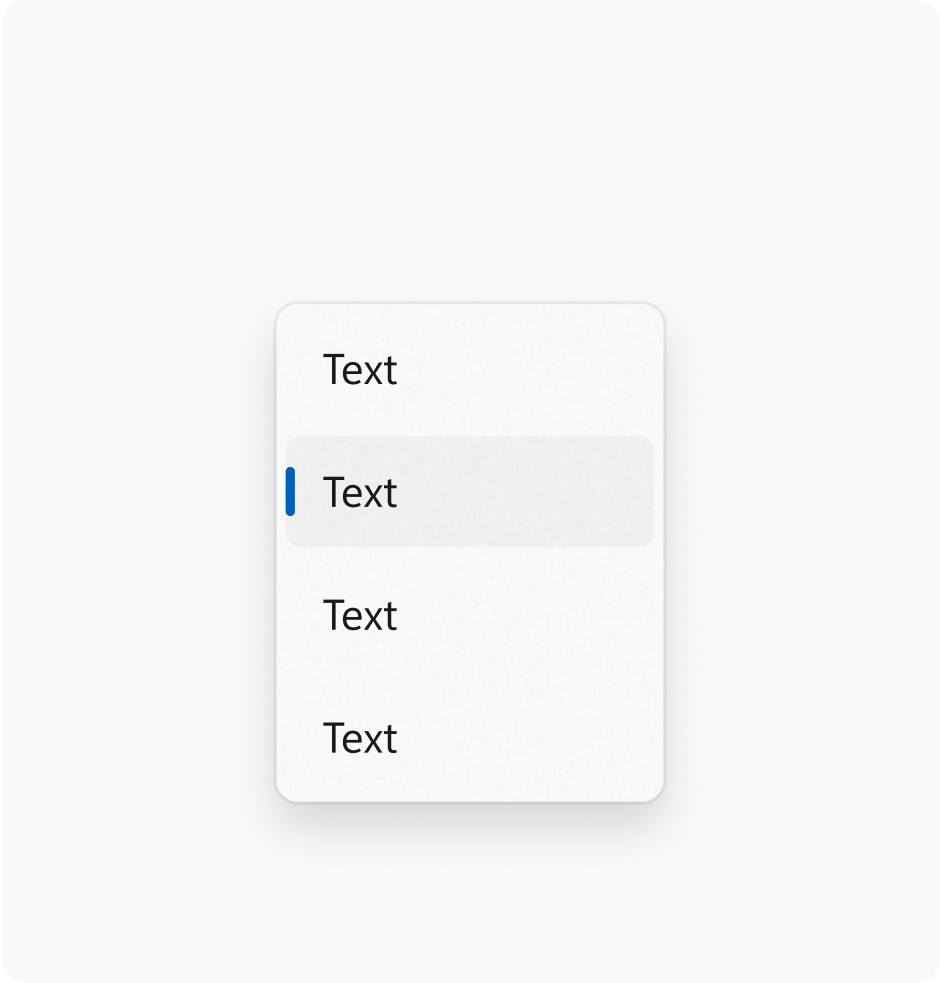
Flyout
Nilai elevasi: 32
Lebar goresan: 1
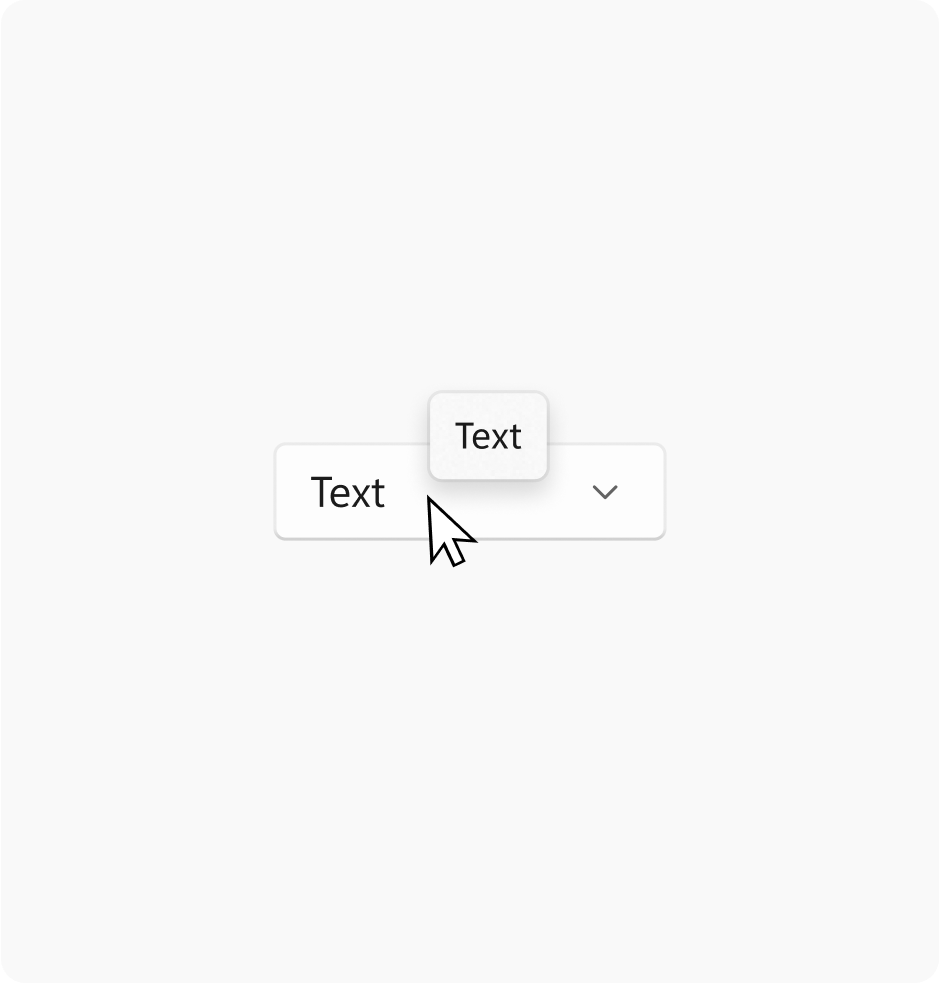
Tipsalat
Nilai elevasi: 16
Lebar goresan: 1
Kartu
Nilai elevasi: 8
Lebar goresan: 1
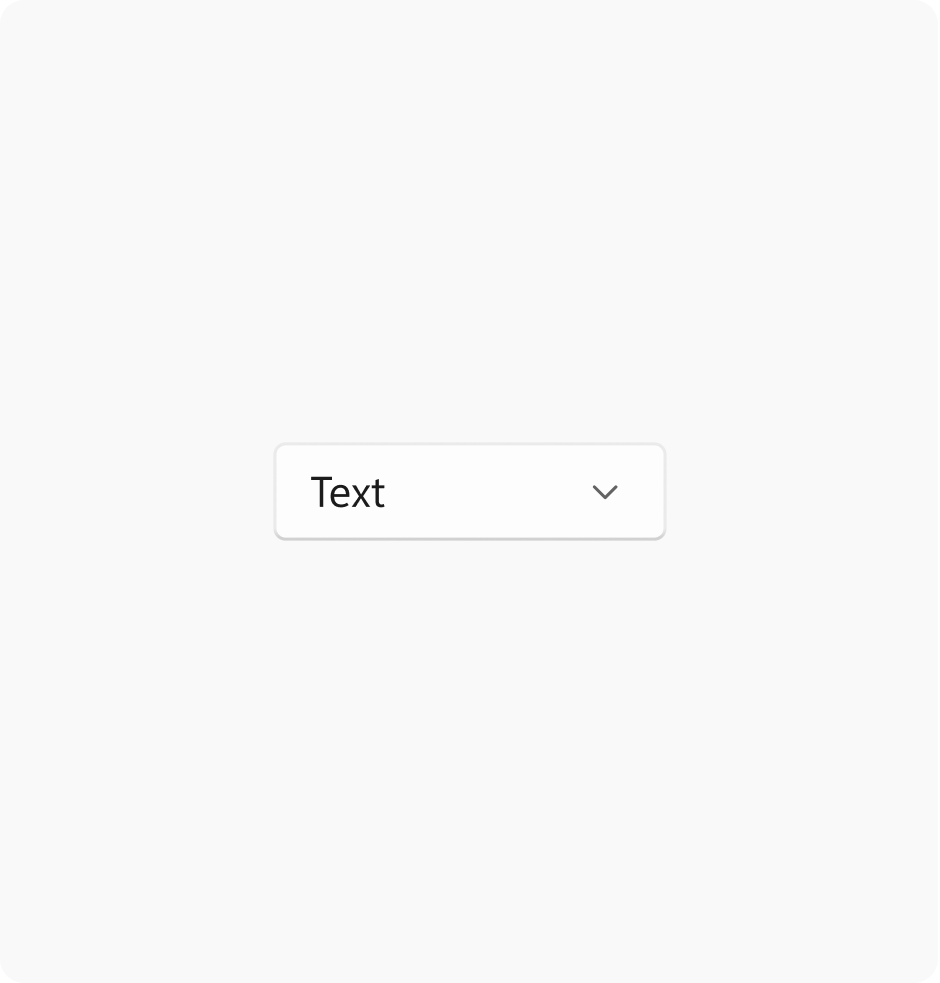
Menguasai
Nilai elevasi: 2
Lebar goresan: 1
Lapis
Nilai elevasi: 1
Lebar goresan: 1
Kontrol di Windows 11 bervariasi elevasi dan konturnya untuk menunjukkan status. Intensitas bayangan yang dirender berubah tergantung pada tema pada paritas nilai.
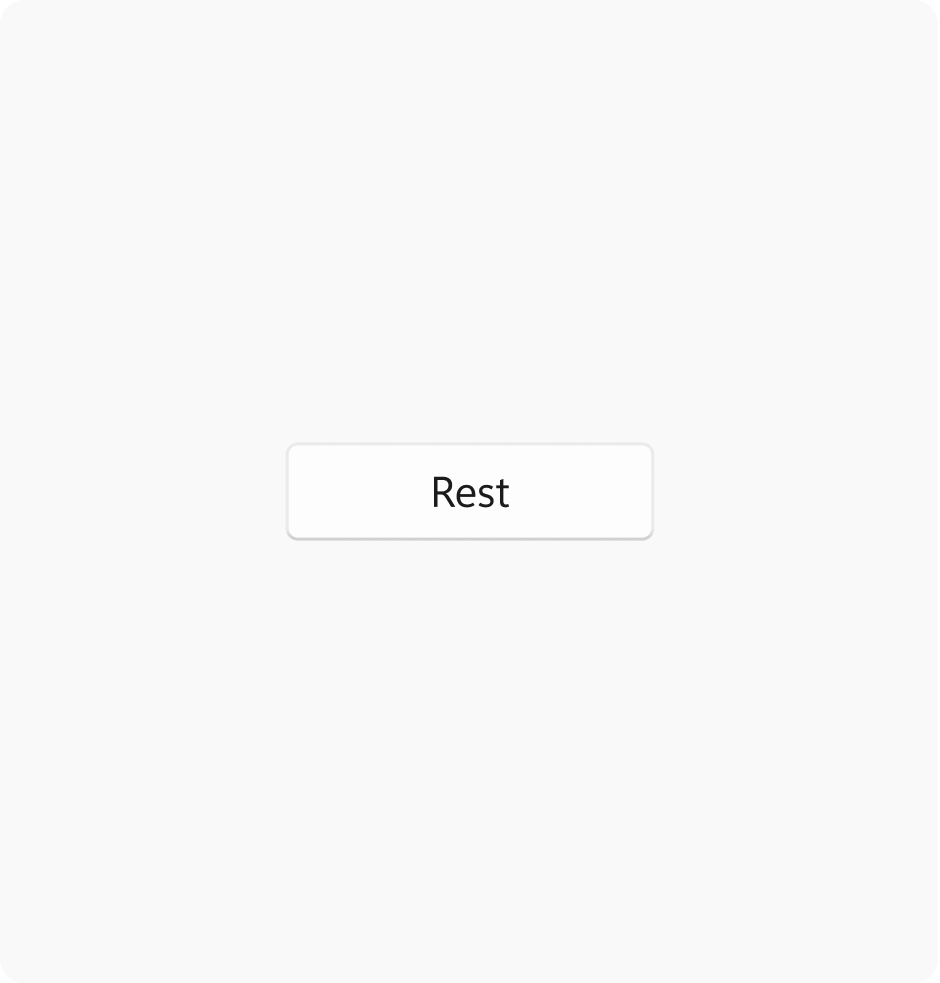
Istirahat
Nilai elevasi: 2
Lebar goresan: 1
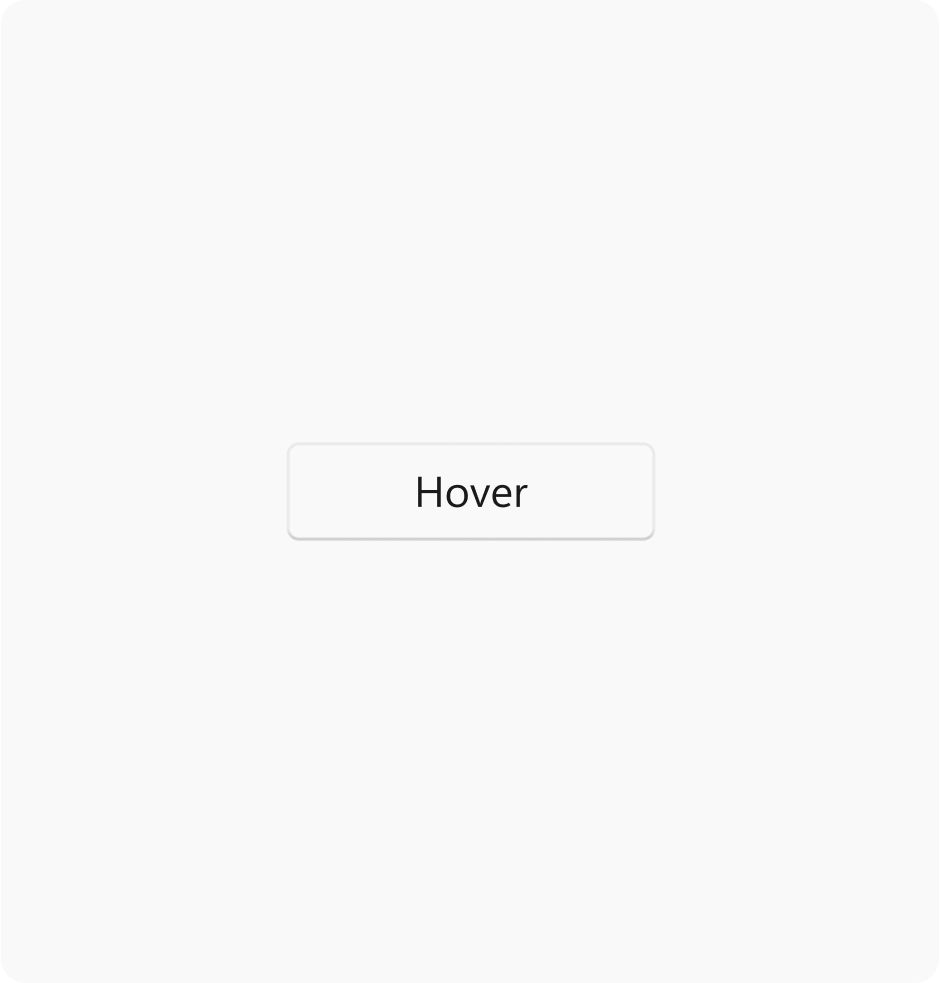
Hover
Nilai elevasi: 2
Lebar goresan: 1
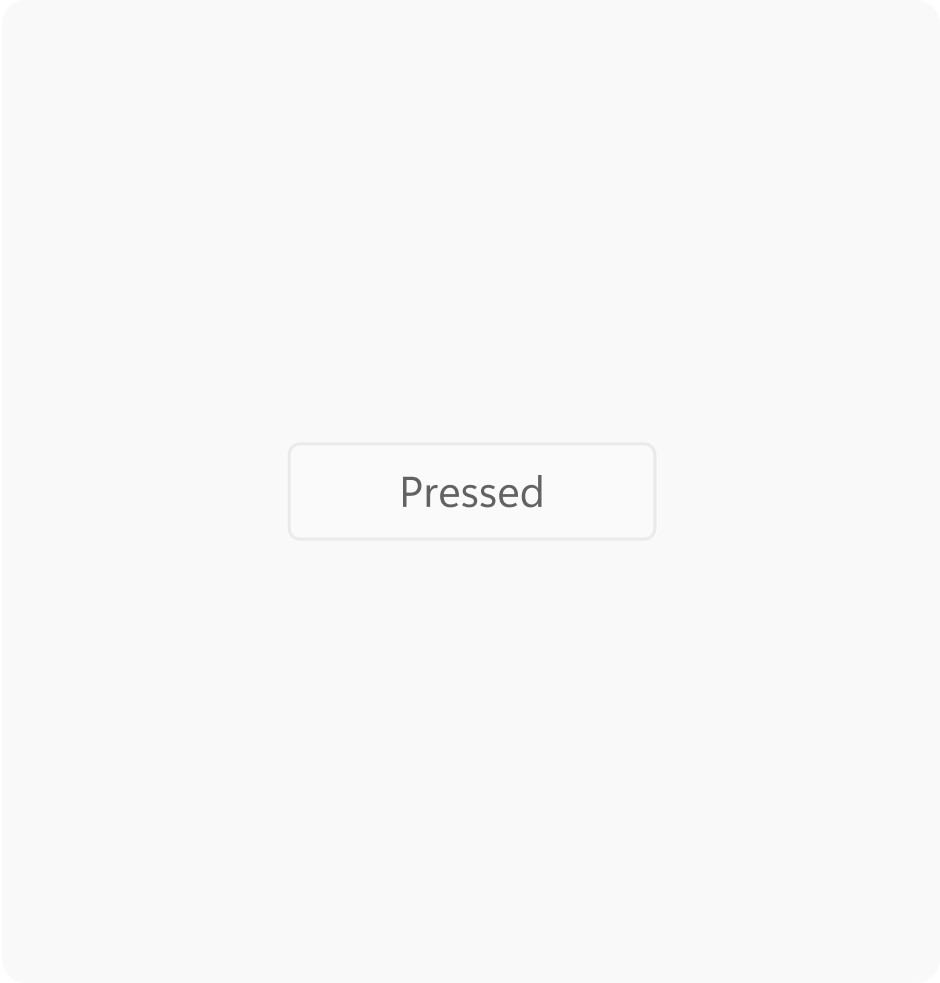
Ditekan
Nilai elevasi: 1
Lebar goresan: 1
Windows developer
Saran dan Komentar
Segera hadir: Sepanjang tahun 2024 kami akan menghentikan penggunaan GitHub Issues sebagai mekanisme umpan balik untuk konten dan menggantinya dengan sistem umpan balik baru. Untuk mengetahui informasi selengkapnya, lihat: https://aka.ms/ContentUserFeedback.
Kirim dan lihat umpan balik untuk
